iPhone zprávy přebírají z hovorů a e-mailů. Je to nyní jedna z nejdůležitějších forem komunikace; můžete jej použít ke komunikaci s přáteli, blízkými, spolupracovníky a rodinou. Kamarád vám může posílat vtipné zprávy nebo vtipy a chcete si je zálohovat, abyste si mohli uložit paměť pro budoucí vyvolání. Pokud získáte nový iPhone a možná budete chtít najít způsob, jak zálohovat všechny své textové zprávy ze starého iPhone do počítače pro případ. Pak se zeptáte, zda existují způsoby, jak zálohovat iPhone SMS do počítače pro navždy zachování. Přesně, existují tři způsoby, jak zálohovat SMS SMS pro iPhone.
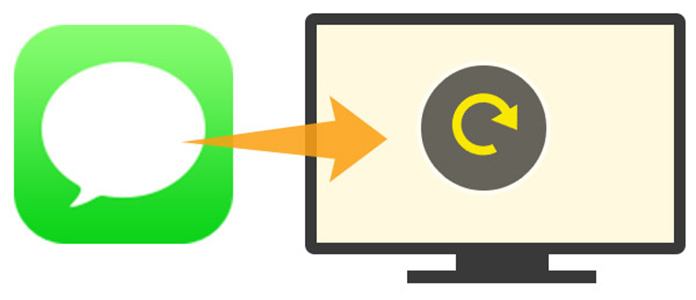
Pokračujte ve čtení a zálohujte zprávy iPhone pomocí následujícího průvodce.
Jako nové čerstvé ruce se můžete zeptat: „zálohuje iPhone textové zprávy?“. Odpověď je ne. iPhone nemá sílu zálohovat vaše textové zprávy pro iPhone, ale jeho vestavěné iCloud vám umožňuje zálohovat a obnovovat vaše iPhone data, a určitě včetně vašeho iPhone SMS. Kroky tvorby Zálohování SMS do iCloud jsou následující:
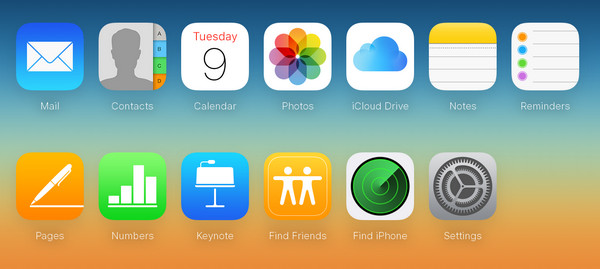
Krok 1 V iPhonu klikněte na „Nastavení“ a vyhledejte „iCloud“.
Krok 2 Přihlaste se ke svému účtu iCloud pomocí svého Apple ID (Apple ID zapomněl nebo ztratil? Změňte Apple ID).
Krok 3 Vyhledejte „Úložiště a zálohování“> Posuňte „Zálohování iCloud“ na „ZAP“, chcete-li zálohovat zprávy z iPhone do iCloud.
Bez ohledu na to, jaký počítač používáte, můžete najít zálohu SMS pomocí povzdechnutí ve svém účtu iCloud. Možná však narazíte na jeden problém, že jste si zálohovali SMS ze zařízení iPhone 4S nebo iPhone 6s, ale nemohli jste najít zprávy na ploše nebo webové verzi iCloud. Co je špatně? To dělá Apple. Pro iPhone můžete provádět zálohování a obnovení SMS, ale nemůžete zobrazit podrobnosti o zálohování zpráv v počítači. Ale nebuďte zklamaní, stále si můžete stáhnout iCloud do PC a zobrazit textové zprávy na iCloud jinými způsoby hledáním na internetu.
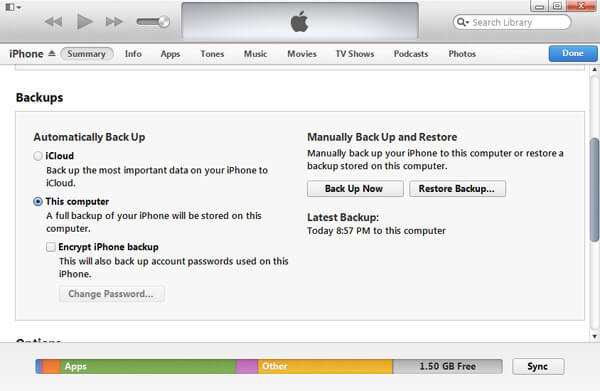
Kromě iCloud, iTunes je další aplikace nabízená společností Apple pro zálohování textových zpráv na iPhone. To, co potřebujete, je váš iPhone, kabel USB a stažení nejnovější plochy iTunes do počítače.
Krok 1 Připojte svůj iPhone k počítači pomocí kabelu USB.
Krok 2 Spusťte na svém počítači iTunes a počkejte několik sekund, než iTunes automaticky detekují váš iPhone. Pod panelem nabídek najdete malou ikonu iPhone a klikněte na ikonu iPhone.
Krok 3 Na správném rozhraní najdete možnost zálohování z „Zálohy“ - „iCloud“ a „Tento počítač“ s nebo bez „Šifrovat zálohu iPhone“. Zde si můžete vybrat „Tento počítač“> Klikněte na „Zálohovat nyní“ a zálohujte SMS na PC pomocí iTunes.
Tímto způsobem iTunes nezálohují vaše textové zprávy, ale také vaše další data, jako jsou videa, fotografie, hudba atd., Do tohoto počítače. Záložní soubor se uloží do souboru knihovny v počítači. Pokud používáte iTunes, máte povoleno přehrávat hudbu zálohovanou v souboru knihovny v iTunes, ale nemůžete ji otevřít pro prohlížení iPhone SMS z zálohování iTunes.
iTunes je skvělý nástroj, ale ne všemocný, protože si nemůžete vybrat, co chcete zálohovat, ale zálohovat všechna svá data najednou. Je navržen pro správu téměř všech dat iPhone.
Pokud existují iTunes nebo iCloud, existují způsoby, jak zálohovat textové zprávy nebo Whatsapp zprávy na PC? Odpověď je ano. Zde máte k dispozici dvě aplikace pro zálohování zpráv iPhone.
Pokud chcete zálohovat selektivně, FoneTrans je to, co byste měli vyzkoušet. Je to výkonný nástroj pro přenos z počítače iPhone do počítače, který je schopen zálohovat zprávy iPhone bez spuštění iTunes / iCloud. Chcete-li zálohovat SMS z iPhone do počítače, postupujte podle následujících pokynů.
Krok 1 Nainstalujte si tuto aplikaci pro zálohování textových zpráv a spusťte ji v počítači.

Krok 2 Připojte svůj iPhone k počítači pomocí kabelu USB a tento nástroj jej rychle zjistí.

Krok 3 V horní části klikněte na "Zprávy"> Zvolte zprávy>" Exportovat do ">"Export do počítače".

Tímto způsobem můžete snadno vytvořit zálohu SMS pro iPhone na počítači.
Než provedete zálohu SMS zpráv pro iPhone, omylem smažete textové zprávy pro iPhone, jak si můžete obnovit a zálohovat zprávy do počítače? iPhone SMS Extractor je přesný nástroj pro obnovení textových zpráv z iPhone přímo bez zálohování iTunes nebo iCloud. Tento program si můžete zdarma stáhnout zde.
Krok 1 Spusťte iPhone SMS Exactor
Nainstalujte a spusťte tento program v počítači.

Krok 2 Skenování dat iPhone
Připojte svůj iPhone k počítači pomocí kabelu USB a kliknutím na „Obnovit ze zařízení iOS“> „Zahájit skenování“ naskenujte data iPhone.

Krok 3 Obnovení a zálohování
Po naskenování klikněte na „Zprávy“, abyste si prohlédli podrobnosti SMS. Vyberte, co chcete obnovit, a kliknutím na "Obnovit" stáhněte textové zprávy do počítače pro zálohování.

Tento způsob obnovení smazané SMS na iPhone umožňuje zálohovat existující textové zprávy na iPhone a smazané SMS na iPhone. Navíc je dostatečně výkonný pro obnovení příloh vašich zpráv pro zálohování v počítači.
Kroky se dozvíte z níže uvedeného videa:


Abychom vám to objasnili, níže uvádíme tabulku pro porovnání výše uvedených způsobů. Můžete si vybrat nejlepší způsob, jak zálohovat textové zprávy iPhone do počítače, jak chcete.
| Jak zálohovat iPhone SMS do počítače | ||||
|---|---|---|---|---|
| Metody | Cena | Výhody | Nevýhody | |
| Zálohujte SMS pomocí iCloud | Zdarma | 1. Zálohujte data snadno | 1. Pouze zálohovat, žádný způsob, jak zobrazit zálohování SMS. 2. K vytvoření zálohy iCloud potřebujete Wi-Fi. |
|
| Zálohujte SMS pomocí iTunes | Zdarma | 1. Zálohujte téměř všechna data snadno | 1. Vraťte všechna data, bez selektivní zálohy SMS. 2. Žádný způsob, jak zobrazit nebo získat zálohu SMS na PC. |
|
| Zálohujte SMS pomocí FoneTrans | Životnost $ 29.97 | 1. Zálohujte selektivní zálohu SMS. 2. Zálohujte SMS do PC, iTunes a dalších zařízení iOS různým způsobem. |
1. Nutnost platit poplatky, ne zdarma. | |
| Zálohujte SMS pomocí FoneLab | Životnost $ 47.97 | 1. Selektivně zálohujte SMS na iPhone. 2. Zálohujte smazané SMS na iPhone do PC. |
1. Nutnost platit poplatky, ne zdarma. | |